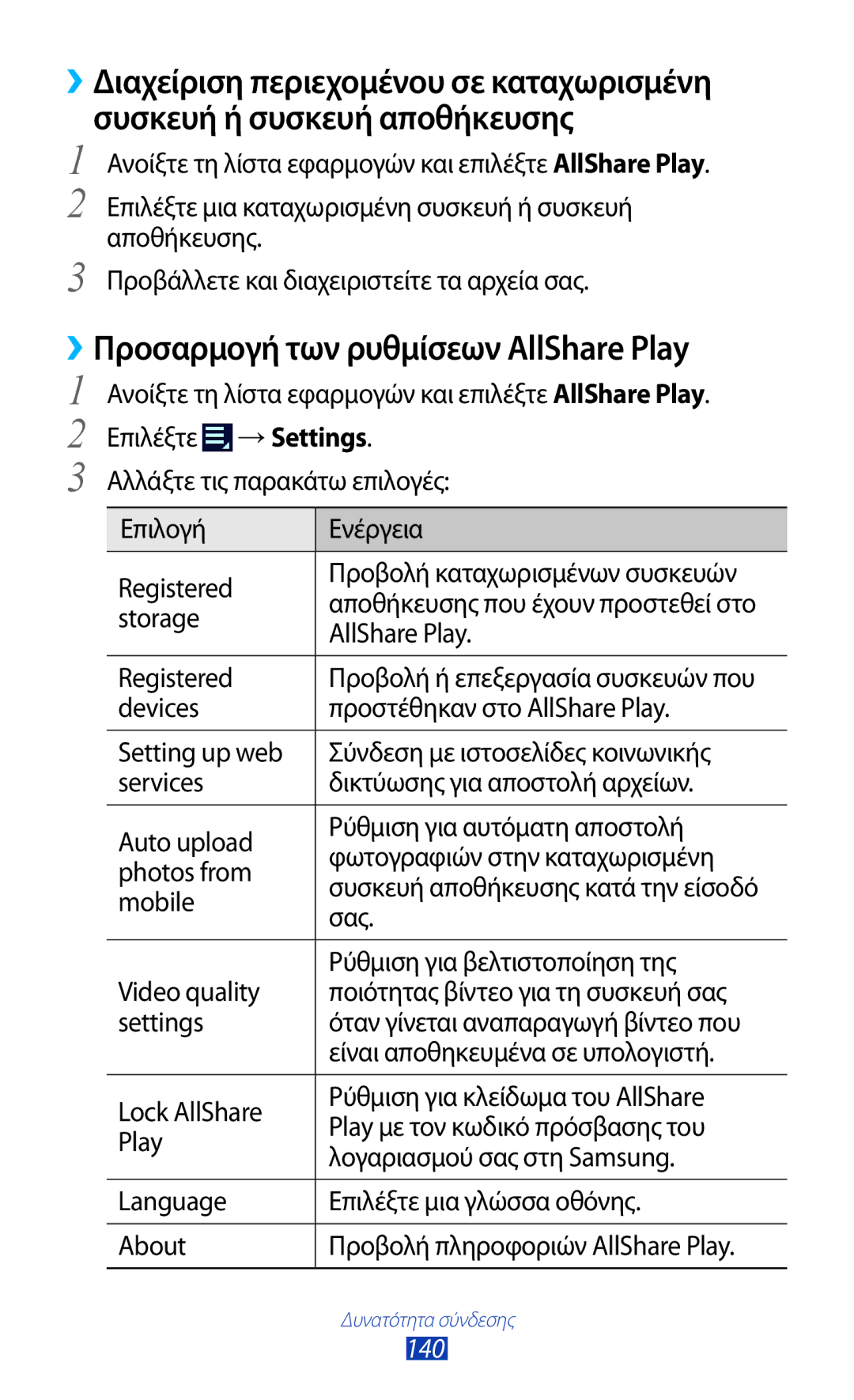››Διαχείριση περιεχομένου σε καταχωρισμένη συσκευή ή συσκευή αποθήκευσης
1
2
3
Ανοίξτε τη λίστα εφαρμογών και επιλέξτε AllShare Play.
Επιλέξτε μια καταχωρισμένη συσκευή ή συσκευή αποθήκευσης.
Προβάλλετε και διαχειριστείτε τα αρχεία σας.
››Προσαρμογή των ρυθμίσεων AllShare Play
1
2
3
Ανοίξτε τη λίστα εφαρμογών και επιλέξτε AllShare Play. Επιλέξτε ![]() →Settings.
→Settings.
Αλλάξτε τις παρακάτω επιλογές:
Επιλογή | Ενέργεια | |
Registered | Προβολή καταχωρισμένων συσκευών | |
αποθήκευσης που έχουν προστεθεί στο | ||
storage | ||
AllShare Play. | ||
| ||
|
| |
Registered | Προβολή ή επεξεργασία συσκευών που | |
devices | προστέθηκαν στο AllShare Play. | |
|
| |
Setting up web | Σύνδεση με ιστοσελίδες κοινωνικής | |
services | δικτύωσης για αποστολή αρχείων. | |
|
| |
Auto upload | Ρύθμιση για αυτόματη αποστολή | |
φωτογραφιών στην καταχωρισμένη | ||
photos from | ||
συσκευή αποθήκευσης κατά την είσοδό | ||
mobile | ||
σας. | ||
| ||
|
| |
Video quality | Ρύθμιση για βελτιστοποίηση της | |
ποιότητας βίντεο για τη συσκευή σας | ||
settings | όταν γίνεται αναπαραγωγή βίντεο που | |
| είναι αποθηκευμένα σε υπολογιστή. | |
|
| |
Lock AllShare | Ρύθμιση για κλείδωμα του AllShare | |
Play με τον κωδικό πρόσβασης του | ||
Play | ||
λογαριασμού σας στη Samsung. | ||
| ||
|
| |
Language | Επιλέξτε μια γλώσσα οθόνης. | |
|
| |
About | Προβολή πληροφοριών AllShare Play. | |
|
|
Δυνατότητα σύνδεσης